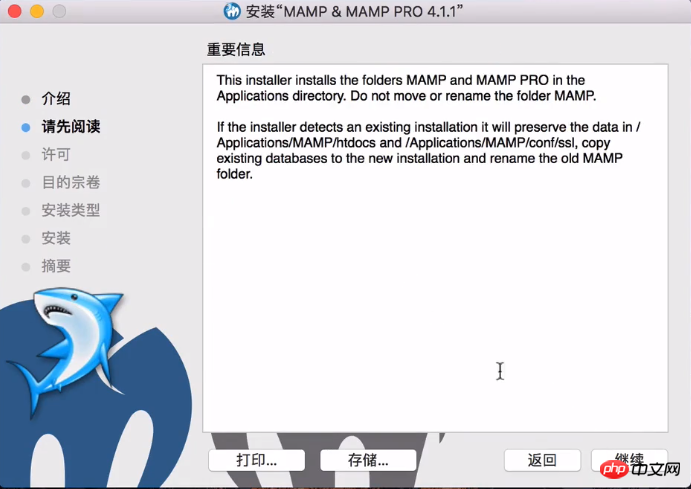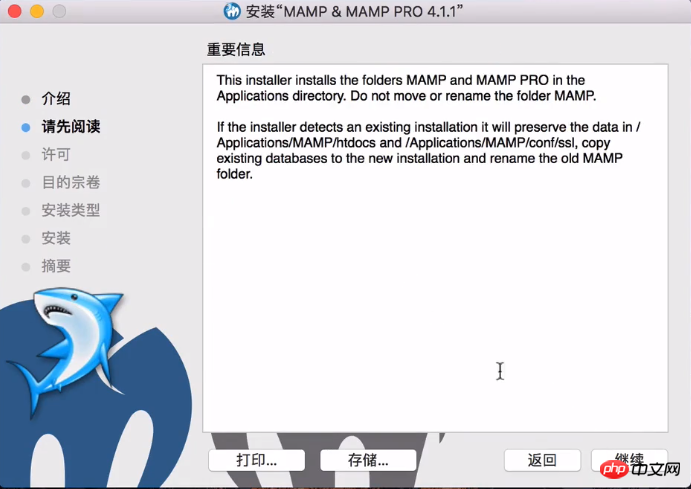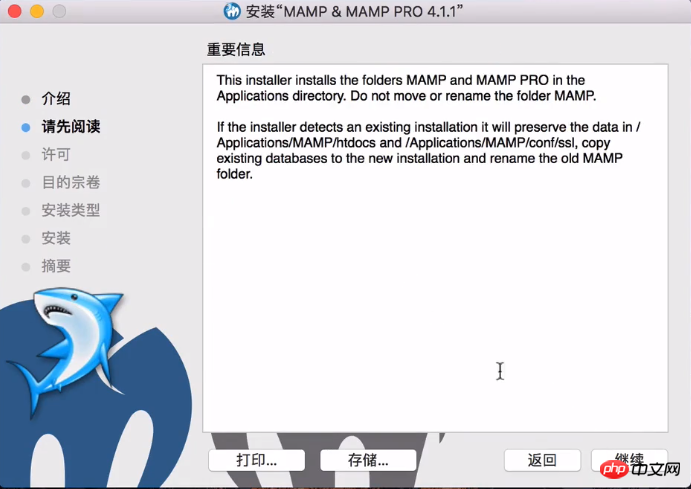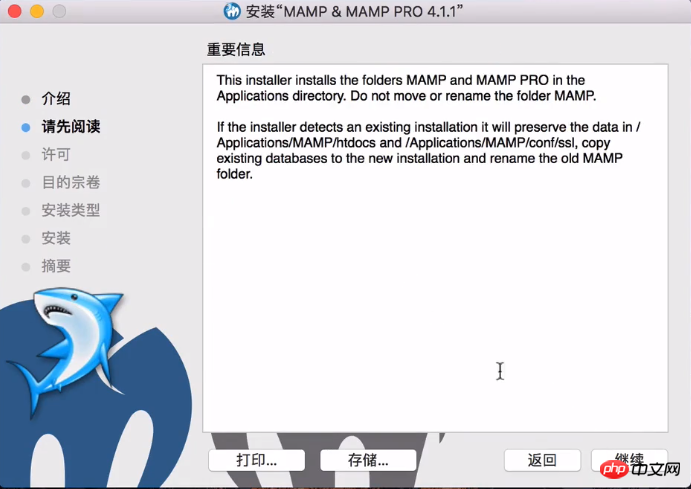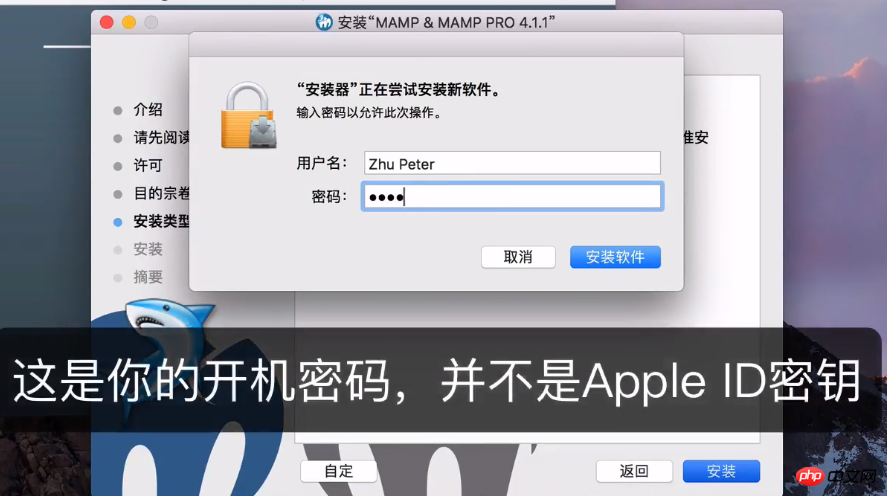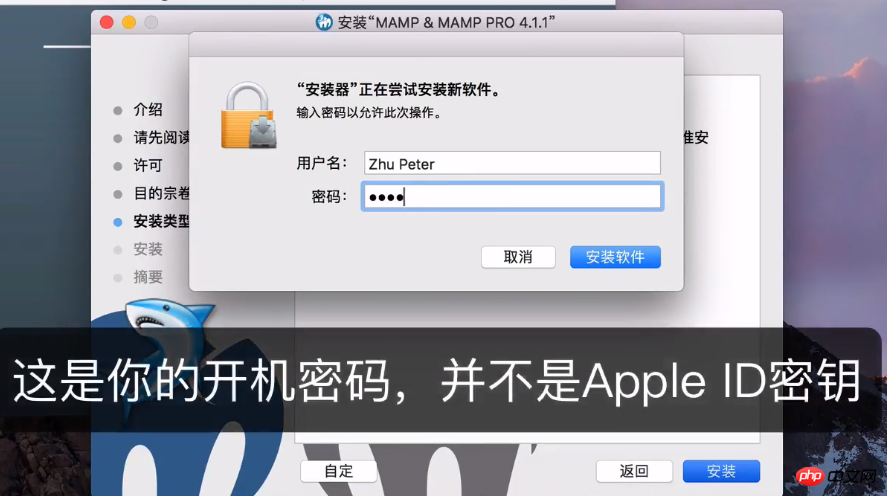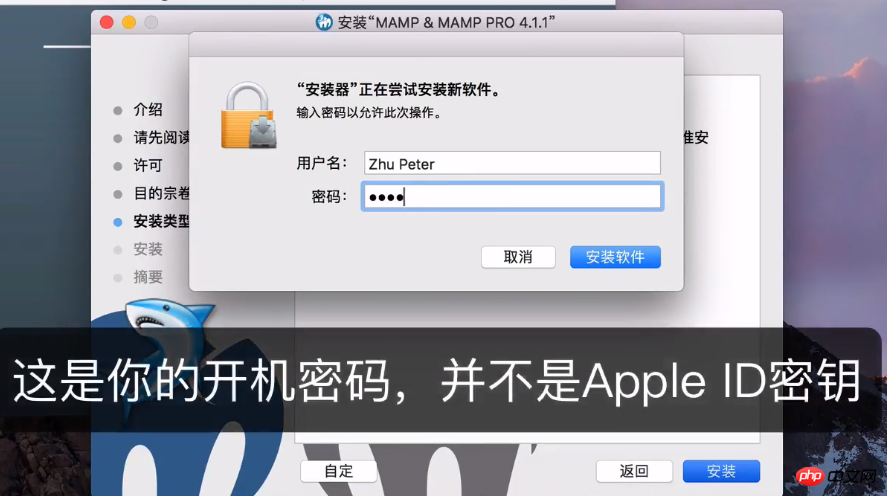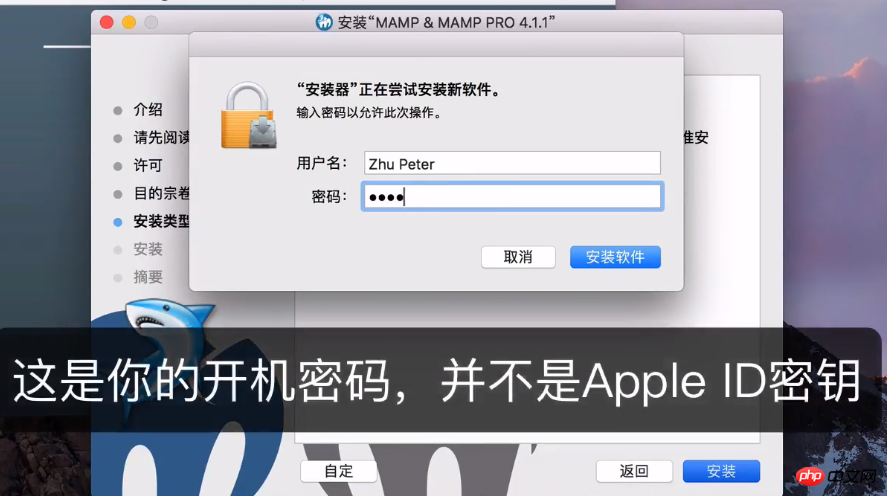In diesem Artikel stellen wir vor, wie Sie das MAMP Pro-Entwicklungstool unter dem Mac-System installieren und konfigurieren.
Lassen Sie uns zunächst das MAMP Pro-Entwicklungstool vorstellen. MAMP Pro ist ein integriertes Tool, das PHP5.3~7.0 Apache, Ngnix, MySQL und andere integrierte Tools umfasst.
Hier stellen wir die Installations- und Konfigurationsmethode von MAMP Pro vor:
Laden Sie zunächst das MAMP Pro-Installationspaket herunter, das Sie auf der PHP Chinese-Website zum Herunterladen von PHP-Entwicklungstools Laden Sie

herunter und öffnen Sie dann die MAMP-Installationspaketdatei. Die folgende Oberfläche wird angezeigt:

Klicken Sie auf „Installer“. Symbol, um zum nächsten Schritt zu gelangen,

Klicken Sie auf die Schaltfläche „Weiter“, um zum nächsten Schritt zu gelangen,


Klicken Sie, um mit dem nächsten Schritt fortzufahren. Die folgenden Installationsschritte werden hier angezeigt:


Klicken Sie zum Installieren und das Kontokennwort wird angezeigt. Geben Sie ein. Das Kennwort ist hier das Einschaltkennwort, nicht der Apple-ID-Schlüssel.

Klicken Sie dann, um die Software zu installieren. Warten Sie einen Moment und die Installation wird erfolgreich sein. Suchen Sie dann die MAMP-Anwendung in der Anwendung und starten Sie sie.
)
Klicken Sie, um das Hilfsprogramm zu installieren. Das System wird möglicherweise etwas langsam gestartet Warten Sie beim ersten Mal eine Weile. Klicken Sie auf die Schaltfläche „Schließen“, um diese Seite zu schließen, und rufen Sie dann die Hauptseite auf. Zu diesem Zeitpunkt sind die Installation und der Start erfolgreich.
)
MAMP unterstützt die neueste Version der MySQL-Datenbank und das Konto und das Passwort sind beide root.
)
Hinweis: Denken Sie daran, das Tool neu zu starten, wenn Einstellungen im Tool geändert werden.
Das folgende Bild zeigt einen erfolgreichen Start:
)
)
)
Ausführliche Tutorials finden Sie unter Weitere Informationen finden Sie im Video-Tutorial der chinesischen PHP-Website:
Mac-System: Installation und Konfiguration der MAMP Pro-Entwicklungstools
[Verwandte Empfehlungen]
1 Mac 3.5
2.
PHP Chinesische Website empfohlener Download: PHP-Programmierer-Toolbox-Download 3.
Installations-Tutorial-Schritte des Wampserver-Tools unter Windows-System (Bilder)
4.Bild- und Text-Tutorial zu Installationsschritten von PHPstudy unter Windows-Umgebung
5.Unabhängige Installation eins: Apache-Dienstinstallation und Testschritte, grafisches Tutorial
Das obige ist der detaillierte Inhalt vonTutorial zu den Installations- und Konfigurationsschritten des Entwicklungstools MAMP Pro unter Mac-System (Bild). Für weitere Informationen folgen Sie bitte anderen verwandten Artikeln auf der PHP chinesischen Website!